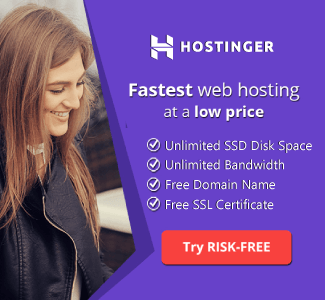दोस्तों, आजकल फ़ोन में Internal स्टोरेज ज़्यादा होते हुए भी एक्सटर्नल स्टोरेज की जरुरत पड़ रही है, क्युकी जितने भी वीडियो और फोटो है सब HD में स्टोर होते है, जिसके वजह से हमे मेमोरी कार्ड की जरुरत पड़ती है।
लेकिन कभी-कभी हमारे मेमोरी कार्ड में वायरस आने की वजह से हमारा मेमोरी कार्ड corrupt हो जाता है और जब हम फॉर्मेट करे की कोशिश करते है तो फॉर्मेट भी नहीं होता है और न ही कोई फोल्डर या फोटो हमारे मेमोरी कार्ड में स्टोर होता है। ऐसे में हमारे लिए मेमोरी कार्ड बेकार हो जाता है और उसे फेकना पड़ता है। लेकिन अब ये करने की कोई जरुरत नहीं है क्युकी आज मैं ऐसी ट्रिक बताऊंगा जिससे आप Corrupted Memory Card को रिपेयर कर सकते है।
Corrupted Memory Card रिपेयर करने के लिए स्टेप :
स्टेप 1: सबसे पहले अपने मेमोरी कार्ड को कार्ड रीडर की मदद से कंप्यूटर में इन्सर्ट करे।
स्टेप 2: अब आप “computer” (icon) को open कीजिये।
स्टेप 3: इसके बाद अपने मेमोरी कार्ड का ड्राइव लेटर देखिये और उसे याद कर लीजिये, जैसे की मेरे मेमोरी कार्ड में ड्राइव लेटर “I” लिखा था।
स्टेप 4: इसके बाद “Windows Button+R” press करके RUN बॉक्स खोल लीजिये।
स्टेप 5: फिर उस RUN dialog box में “CMD” टाइप कीजिये और “ENTER” कर दीजिये।
स्टेप 6: CMD खुलने के बाद इमेज में दिखाए गए लेटर को टाइप कीजिये, लेकिन धयान रहे आपको अपने मेमोरी कार्ड का ड्राइव लेटर ही टाइप करना है।
Type: “FORMAT I:/FS:FAT32/x”
मैं अपने ड्राइव लेटर “I” लिखा है आपको इसके जगह अपना ड्राइव लेटर लिखना है।
स्टेप 7: यह टाइप करने के बाद आपको “Enter” press करना है।
स्टेप 8: इसके बाद आपका corrupted Memory card फॉर्मेट होने लगेगा।
इस तरह से आपका corrupted SD card repair हो जाएगा।
अगर आपको रिपेयर करने में कोई प्रॉब्लम हो रही हो तो आप कमेंट बाक्स में कमेंट कर के मुझे बता सकते है। मैं आपकी हेल्प करने की पूरी कोशिश करूँगा और अगर आपको कुछ और जानना है तो भी आप बता सकते है। जल्द से जल्द आपके प्रोबेल्म का हल इस वेबसाइट “AdviceSagar” पर पब्लिश कर दिया जायेगा.





![TOP NIGHT SECRET[WOMEN's CLOTHING]](http://2.bp.blogspot.com/-29S3rMS7su0/Wfzm45XEz7I/AAAAAAAADaQ/WAwD0LhSSM88qes-eg96xRxUxWtMnlZzwCK4BGAYYCw/s1600/nelson.jpg)
![BRA SET EFFECTS[WOMEN's CLOTHING]](http://2.bp.blogspot.com/-Fe7qgdW7bB4/Wfzmq9_cFMI/AAAAAAAADaI/jN9ca28A_M0hwaOyuqv6vwOkYsLpqxATgCK4BGAYYCw/s1600/steve.jpg)
![SPORTIVA SWING TEE[MEN's CLOTHING]](http://2.bp.blogspot.com/-9HPwUrzbF7Y/WfnkfeslZCI/AAAAAAAADYg/4KfFP2ZfMdE6J3GHGJgnKqlsQ2YkXkUZACK4BGAYYCw/s1600/logan.jpg)
![NIGHTWEAR TOP SHOP[WOMEN's CLOTHING]](http://1.bp.blogspot.com/-dHj9CpTgXgc/WglddtA3knI/AAAAAAAAAj4/B-MAQ5agkcQD87_hxdqGXf8jx14bgsX_wCK4BGAYYCw/s1600/zuck.jpg)
![SCOTT SPORT T-SHIRT[MEN's CLOTHING]](http://3.bp.blogspot.com/-JgecjXqtn6Y/Wfnk17zQvMI/AAAAAAAADYw/BFH-6z1CApY_fBZ0zfR2kyxNpAXAZx2ogCK4BGAYYCw/s1600/fast.jpg)